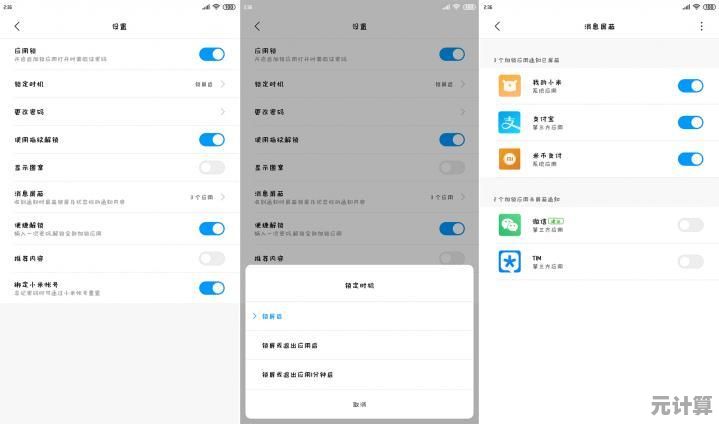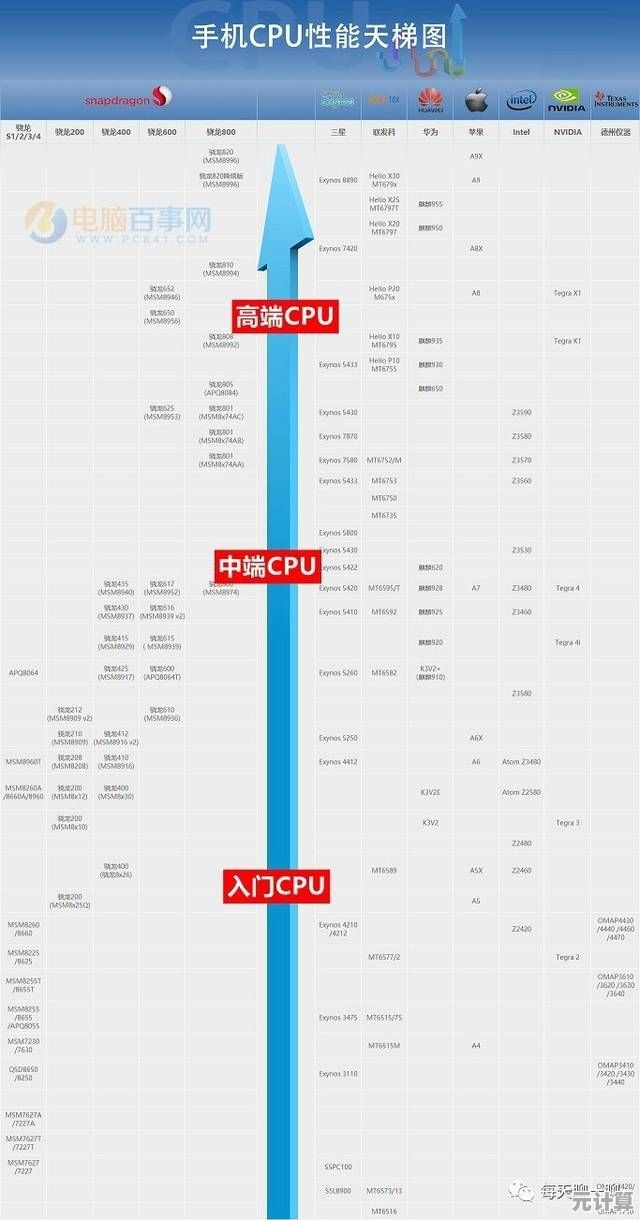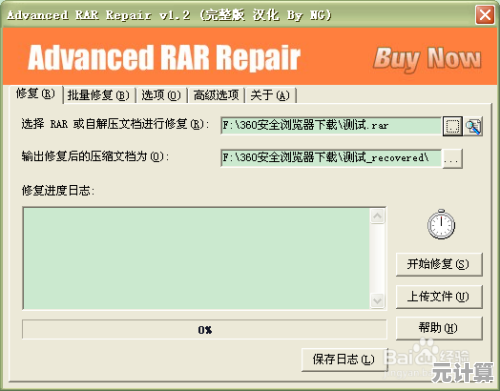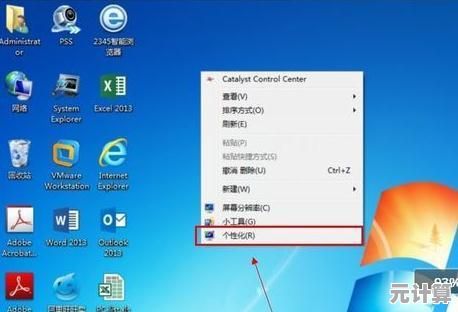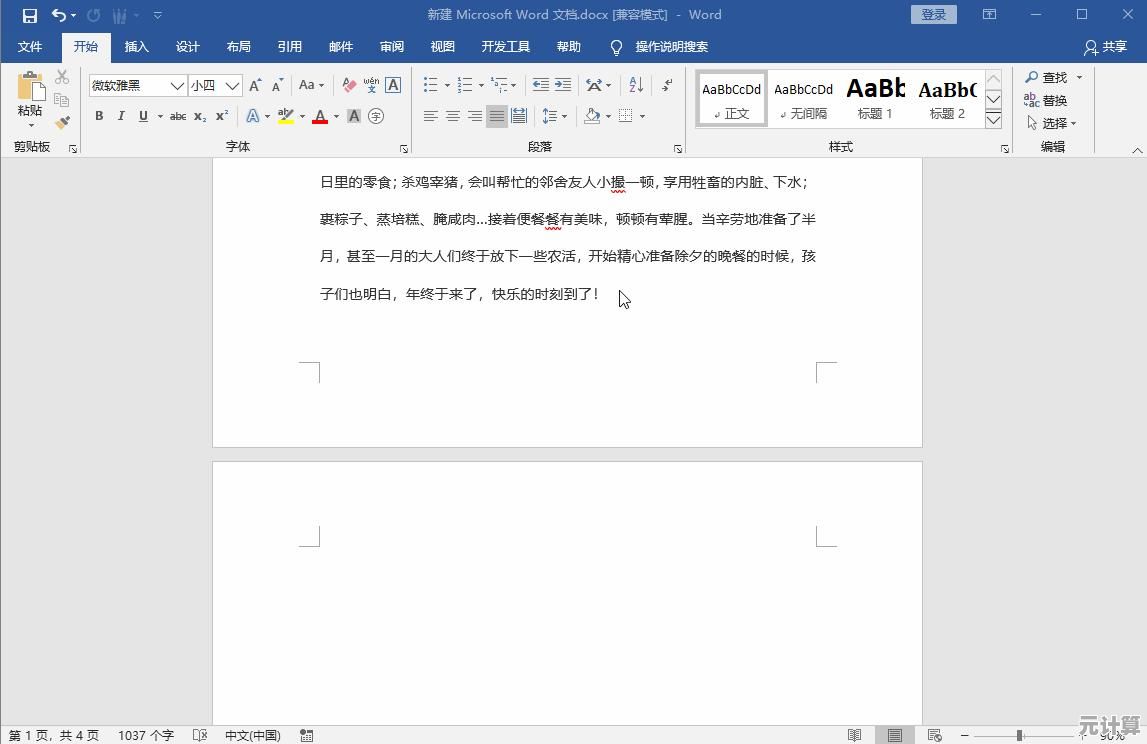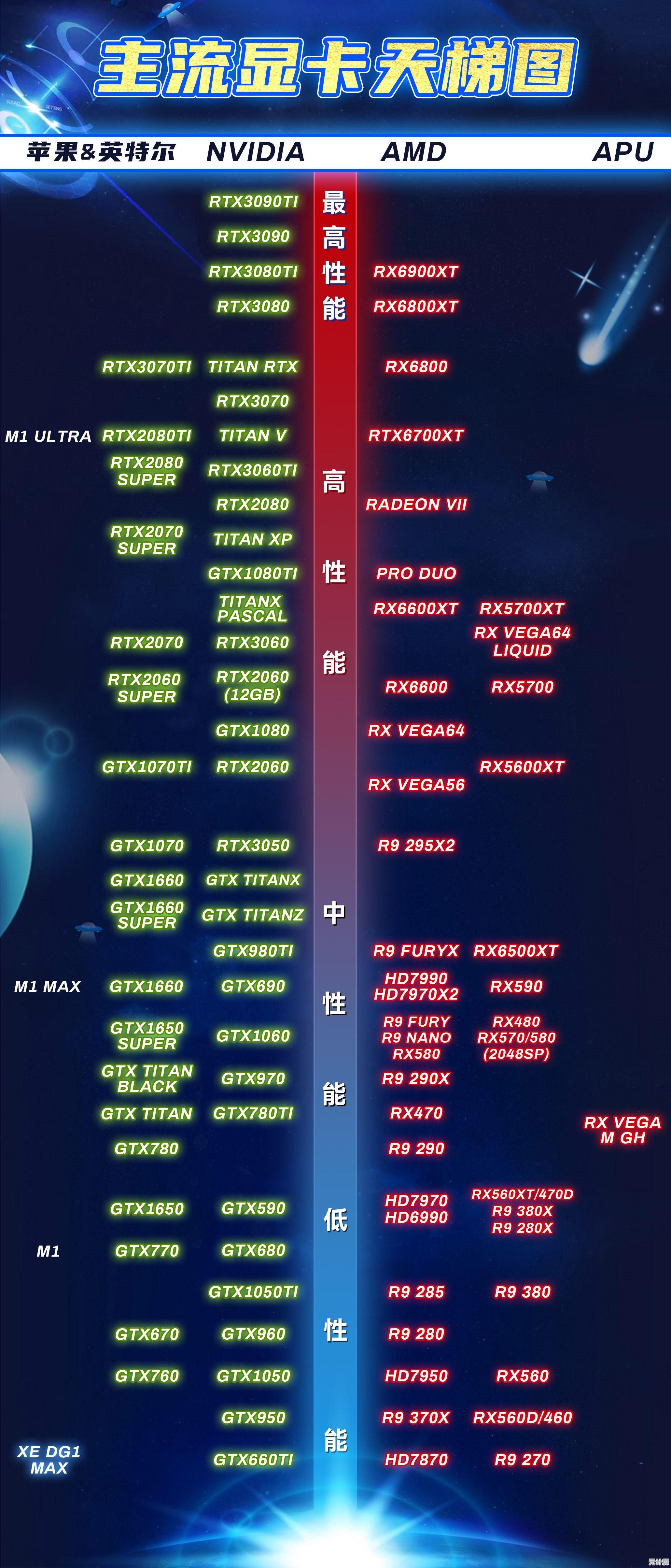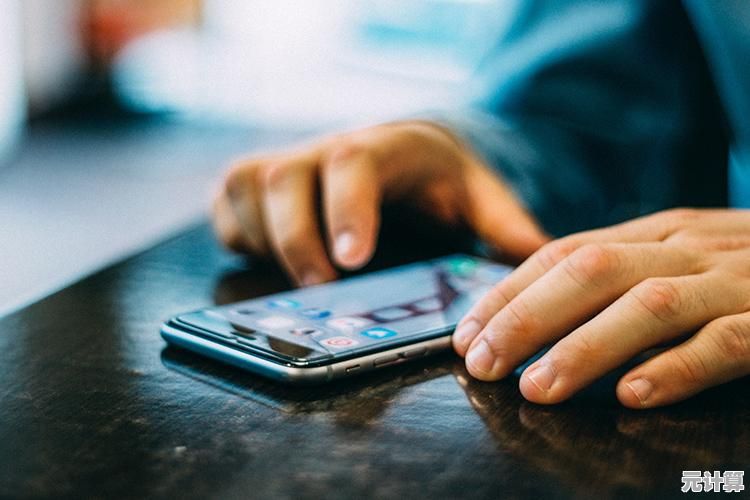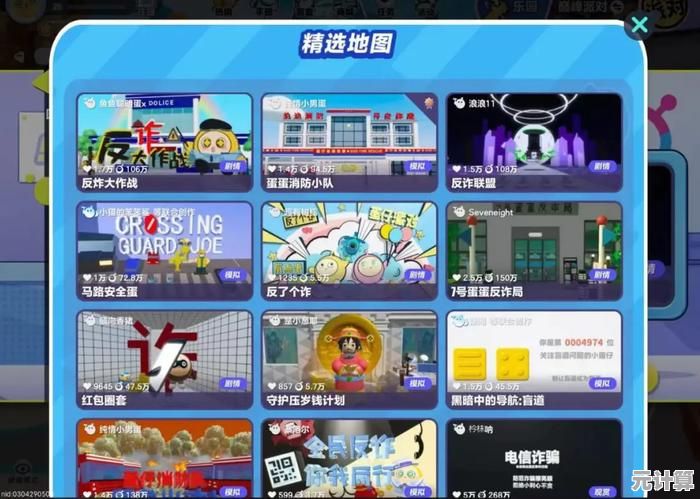解锁Windows注册表:多种安全打开方式详细步骤解析
- 问答
- 2025-10-02 01:10:09
- 1
解锁Windows注册表:多种安全打开方式详细步骤解析
哎,注册表这东西,真的是让人又爱又恨啊!每次要改点系统设置,总免不了跟它打交道,但一不小心手滑,系统可能就直接崩了(别问我怎么知道的😅),今天我就结合自己踩过的坑,跟大家聊聊几种安全打开注册表的方法,顺便吐点个人看法——毕竟注册表可不是随便能“玩”的。
经典方法:运行对话框(Win + R)
这大概是最常见的方式了,但很多人其实只会这一种,按 Win + R,输入 regedit,回车。
✅ 优点:简单粗暴,适合急性子。
⚠️ 注意:如果你用的是公共电脑或者公司设备,可能权限不够,会弹个错误提示(这时候就别硬刚了,乖乖找管理员吧)。
我上次在朋友电脑上这么操作,结果他系统版本太老,居然提示命令无效……后来发现是系统精简过度,连注册表编辑器都被删了(真是服了)。
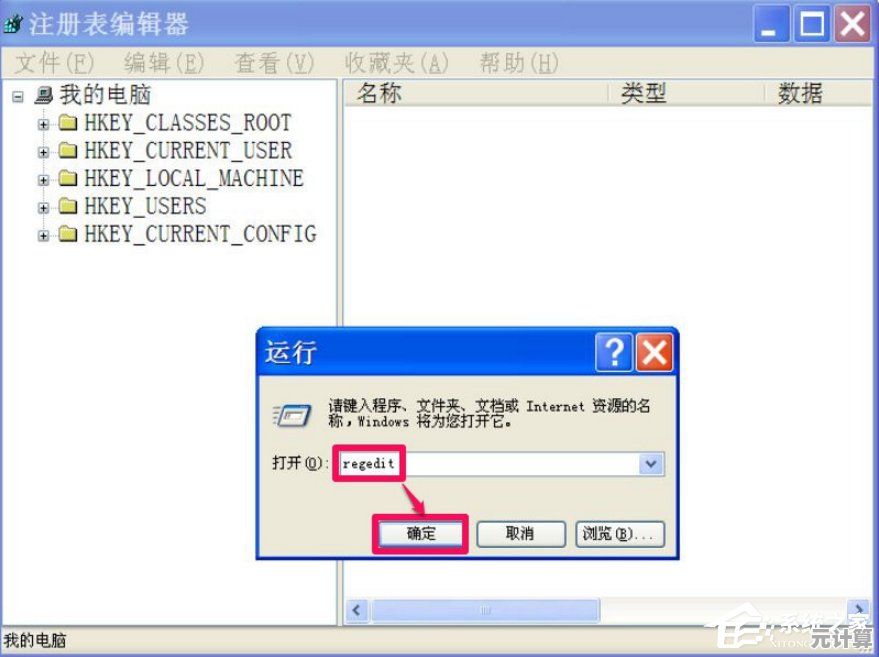
通过搜索栏/开始菜单
Win10/Win11 用户可以直接在搜索框敲“注册表”或者“regedit”,系统会自动匹配。
👉 小技巧:右键选择“以管理员身份运行”,避免权限问题,有时候即使你是管理员账户,默认也不是最高权限,这点微软真的有点绕……
记得有一次我改键盘延迟设置,没开管理员模式,改完居然没生效?浪费了十分钟才发现是权限的锅🙄。
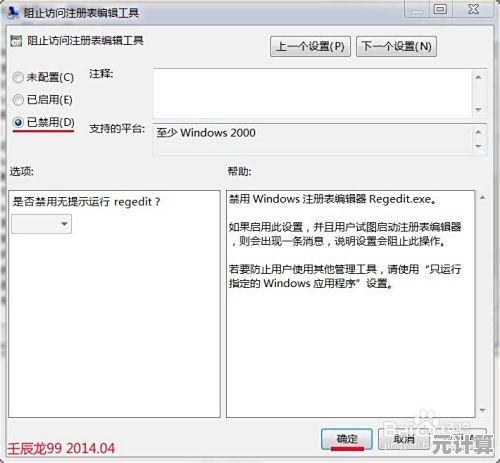
文件资源管理器地址栏
打开任意文件夹,在地址栏输入 regedit 回车也能启动。
🤔 适用场景:如果你已经在文件管理界面,懒得切窗口,用这招挺顺手,不过要注意,路径错了会报错,比如手快打成 regeditt(别笑,我真干过)。
命令行或PowerShell
适合技术控或者写脚本的朋友,打开CMD或PowerShell,输入 regedit 就行。
💡 进阶操作:可以搭配参数使用,regedit /s 文件名.reg 静默导入注册表文件(慎用!一旦文件有问题,系统崩得悄无声息)。
我之前写自动化脚本时用过这方法,结果因为路径带空格没加引号,直接导入失败……细节害死人啊。
创建快捷方式(防手残党必备)
桌面右键新建快捷方式,位置输入 regedit,完成后右键属性→高级→勾选“以管理员身份运行”。
🌟 个人推荐:如果你经常折腾注册表,这个方式能减少很多重复操作,我还给快捷方式改了个骚气的图标,假装自己很专业(其实并没什么用)。
安全提醒 + 个人吐槽
- 备份!备份!备份! 修改前一定要导出备份(文件→导出),不然崩了别哭。
- 注册表不是游乐场,别乱删不认识的键值,我上次想清理旧软件残留,手快删了一个系统键,直接蓝屏……最后重装系统收场💢。
- 微软官方文档其实写得很模糊,有时候还得靠论坛老哥的玄学方案(比如改游戏帧数或者禁用Win11右键菜单),但风险自负哈。
注册表打开方式很多,但核心就一句:手稳心细,备份当先,如果你有更多骚操作或者踩坑经历,欢迎分享~(反正我已经麻了,能不用就不用😂)
本文由东郭宛儿于2025-10-02发表在笙亿网络策划,如有疑问,请联系我们。
本文链接:http://max.xlisi.cn/wenda/48197.html